Как сделать коллаж из фотографий на телефоне
Простые фото не всегда удовлетворяют потребности блогеров, да и просто любителей выкладывать их в соцсети. Иногда хочется чего-нибудь эдакого. И тут на помощь приходит коллаж. А можно ли создать коллаж на своем смартфоне? Рассмотрим все методы.
Содержание
- Что такое коллаж
- Как сделать коллаж на телефоне встроенными средствами
- Как сделать фотоколлаж на телефоне — 10 лучших приложений
- Как сделать коллаж онлайн из фотографий с телефона
Что такое коллаж
Изображение, которое сделано из множества различных фотографий и небольших картинок, называется коллаж. Его можно создать двумя методами, первый включает в себя использование большого листа, клея и множества фотографий, газет, журналов и другого материала, который будет использован. Это ручной способ.
Также коллаж можно создать на телефоне, используя встроенные или скачанные программы. Исходниками могут служить любые кадры, которые хранятся в памяти устройства. Этот метод значительно легче, так как не нужно хранить большое количество вырезок и фото, все уже будет в смартфоне.
Этот метод значительно легче, так как не нужно хранить большое количество вырезок и фото, все уже будет в смартфоне.
Как сделать коллаж на телефоне встроенными средствами
Гаджеты на системе Android оснащены встроенным графическим редактором. Он включает в себя базовый набор функций, с помощью которых можно создать простой коллаж.
Чтобы создать оригинальное изображение на смартфоне Android, необходимо:
- открыть галерею и нужную папку, где будет находиться материал для коллажа;
- нажать на клавишу «Параметры», выбрать пункт «Создать коллаж»;
- выбрать нужные снимки и кликнуть на «Готово»;
- в конце процесса система предложит выбрать стиль и расставить фото по нужным местам.
Потом можно сохранить работу и просмотреть ее в галерее, в новом альбоме. Если что-то не понравилось, проект можно изменить, вставив другое фото или изменив стиль.
Если функциональности или фильтров у встроенного редактора недостаточно, то рекомендуется загрузить оптимальную программу из Google Play. В этом сервисе точно можно найти приложение, которое позволит создать качественный коллаж.
В этом сервисе точно можно найти приложение, которое позволит создать качественный коллаж.
Устройства, работающие на iOS, не получили обеспечение, позволяющее делать коллажи. Поэтому, если возникнет такая необходимость, придется скачивать нужный софт из магазина приложений App Store.
Как сделать фотоколлаж на телефоне — 10 лучших приложений
Существует большое количество утилит, способных создать качественный контент из материалов, представленных на телефоне. Они различаются по количеству функций, фильтров, рамок, каждый из них имеет ряд особенностей и свои, интересные фишки.
Если один из редакторов не подошел, можно использовать другой, более простой или напротив, большим функционалом. Лучшие программы подробно разобраны далее. Рекомендуется просмотреть каждое предложение, чтобы сразу выбрать оптимальную утилиту для своего коллажа.
Коллаж-редактор
В этой программе легко и быстро создать оригинальное изображение. Можно сразу загрузить до 18 снимков, после подключается рамка, и коллаж будет создан. На него можно наложить текст, добавить наклейку или узор. Есть опция редактирования отдельных фрагментов работы.
На него можно наложить текст, добавить наклейку или узор. Есть опция редактирования отдельных фрагментов работы.
Приложение доступно только для гаджетов на Android.
Понятный интерфейс
Много различных функций
Софт полностью русифицирован
Маленький вес
Присутствует реклама
Есть платная версия, где больше опций
Функционал
8
Интерфей
9
Количество загружаемых фото
8
Качество коллажа
9
Итого
8.4
Один из лучших редакторов, мало весит и имеет много опций
Mixoo
Программу применяют более молодые пользователи. Софт располагает причудливыми макетами и профессиональным редактором. Все это поможет создать качественную картинку и раскрыть творческий замысел. Система редактора подготовит размеры коллажа для публикации в соцсеть.
Нестандартные макеты
Большой функционал
Неограниченный доступ к шаблонам
Система сама создает размер коллажа для публикации
Есть реклама
Шаблоны невысокого качества
Присутствует водяной знак на части макетов
Функционал
8
Интерфей
8
Количество загружаемых фото
7
Качество коллажа
8
Итого
7. 2
2
Программа много весит, однако создает качественные коллажи
Бесплатный режим обновляется каждые сутки, поэтому использовать редактор можно постоянно.
Редактор коллаж супер фото
Главные преимущества этого редактора заключаются в простоте и лаконичности. Это касается функционала и интерфейса утилиты. Обработать снимки и выстроить коллаж можно в несколько кликов. Есть опции, позволяющие добавить работе глубину и выразительность.
Простой редактор
Много вариантов коллажей
К картинке можно добавить текст
Есть только бесплатная версия, все опции включены в нее
Много рекламных объявлений
Некоторым может не хватить функций
Функционал
6
Интерфей
7
Количество загружаемых фото
6
Качество коллажа
7
Итого
6.8
Простая утилита, способна обеспечить достойное качество коллажа
Photo collage maker
Программа подойдет для тех, кому нужно сделать фотоколлаж из большого количества снимков. Также редактор позволяет воспользоваться большим количеством эффектов, подписей, анимацией и наклейками.
Также редактор позволяет воспользоваться большим количеством эффектов, подписей, анимацией и наклейками.
Огромное количество ресурсов по оформлению
Быстрое создание работы
Позволяет добавить анимацию и текст
Можно подобрать размер для публикации в соцсети
Много рекламы
Изображение сильно сжимается
Функционал
9
Интерфей
7
Количество загружаемых фото
9
Качество коллажа
6
Итого
7.4
Софт обладает большим набором опций, но не очень высоким качеством картинки
Есть опция «живой» камеры. С ее помощью можно сделать красивые рамки во время селфи.
InShot — Видео редактор и фото
Программа подходит для пользователя любого возраста. Система позволяет обрабатывать снимки фильтрами, добавлять различные эффекты или украшать фото наклейками, надписями. Коллаж можно выгрузить в социальную сеть или отправить по почте, качество при этом не теряется.
Простые, но эффективные инструменты
Много фильтров и наклеек
Красивые шрифты для надписей, большой выбор
Большое количество макетов
Присутствует реклама
На некоторых шаблонах есть водяные знаки
Функционал
8
Интерфей
6
Количество загружаемых фото
6
Качество коллажа
8
Итого
7
Стандартная программа с большим количеством опций
PIP Collage Maker
Редактор оснащен красочными макетами нестандартной формы. Присутствует эффект объема, что позволяет представить фото под другим углом. Можно создавать подходящие параметры коллажа.
Можно пользоваться камерой прямо в приложении
Большое количество рамок различной формы и стиля
Автоматическое размытие фона
Небольшой вес
Могут случаться сбои в системе
Есть реклама
Некоторым может мешать размытый фон
Функционал
7
Интерфей
8
Количество загружаемых фото
7
Качество коллажа
6
Итого
7. 2
2
Понятный интерфейс и небольшой вес делают программу востребованной
MOLDIV
Программа прекрасно подходит для тех, кто часто делает селфи. Специально для них предусмотрены бьюти-фильтры. Редактирование снимков свободное, много рамок для того чтобы создать оригинальный коллаж.
Огромное количество макетов
Больше 100 красочных шрифтов
Эффект размытия можно применить в режиме реального времени
Программа сама подгоняет картинку под размер публикации в соцсеть
Присутствуют рекламные объявления
Сложный интерфейс
Есть платный контент
Функционал
9
Интерфей
5
Количество загружаемых фото
7
Качество коллажа
8
Итого
7
Богатый функционал и качественный коллаж, но сложный интерфейс
Законченная работа будет сохранена в самом высоком разрешении из всех возможных на телефоне.
Frame Collage
Это один из самых мощных редакторов, его установили более 1 000 000 раз, имеет высокий рейтинг в магазине Google Play. На выбор пользователя множество рамок, текстов, наклеек и стикеров. Шрифты можно создавать самостоятельно.
На выбор пользователя множество рамок, текстов, наклеек и стикеров. Шрифты можно создавать самостоятельно.
Сотни макетов на выбор пользователя
Самостоятельное создание шрифта
Удобный интерфейс
Работает на большинстве устройств
Есть реклама
Может зависать на части телефо
Текст не всегда печатается
Функционал
9
Интерфей
8
Количество загружаемых фото
5
Качество коллажа
8
Итого
7.2
Приложение отличное, много опций, высокое качество, но мало загружаемых фото
Есть специальная опция 3D коллажа, с ее помощью можно создать объемные снимки и перемешать их с обычными фотографиями.
Bazaart
Отличная утилита, позволяющая создавать многослойные коллажи. Здесь можно работать сразу с несколькими слоями, менять их очередность или прозрачность. Также программа позволяет удалять ненужный фон и вырезать фигуры из общего снимка.
Можно сохранить шаблон работы и вернуться к ее редактированию
Отличное качество коллажа на выходе
Есть обучающие видео
Можно смотреть работы других пользователей
Часть контента платная
Есть рекламные объявления
Функционал
8
Интерфей
7
Количество загружаемых фото
9
Качество коллажа
9
Итого
8
Один из лучших редакторов, обширный функционал, высокое качество
Данное приложение доступно только смартфонам на базе iOS.
PicsArt
Это универсальное приложение, с его помощью можно редактировать фото и делать оригинальные фотоколлажи. Присутствует множество фильтров, стикеров и эффектов. Можно воспользоваться шаблонами постов и другими интересными инструментами.
Много шаблонов и регулируемых макетов
На снимках можно рисовать и писать
Можно создавать эффекты в режиме реального времени
Есть «Лента», где представлены работы других пользователей
Много рекламы
Присутствует платный контент
Поддерживается не на всех моделях
Функционал
9
Интерфей
8
Количество загружаемых фото
7
Качество коллажа
9
Итого
7.8
Качественно сделанное приложение, коллажи создаются в высоком качестве
Как сделать коллаж онлайн из фотографий с телефона
Кроме приложений есть большое количество онлайн сервисов, где можно создать коллаж. Самые популярные:
- Аvatan
- Photovisi
- Fotor.
 com
com - Collageonline
Большинство подобных сервисов работает по одной схеме. На сайт загружается нужное количество фото, затем они выстраиваются по определенным местам. Далее накладываются эффекты, ставятся рамки. Получившаяся картинка сохраняется на телефон.
Автор
Михаил
Некоторое время работал в салоне связи МТС. Хорошо разбираюсь в технике, интересуюсь сферой мобильных компаний и приложений
Как на компьютере сделать коллаж из нескольких фотографий?
Доброго всем времени суток!
Сегодня в обзоре интересная и очень практическая тема. Посвящена она будет созданию коллажей. У каждого имеется уже большое количество фото из самых разных мест, снятых на самых различных мероприятиях. Этими фотографиями мы делимся с друзьями и знакомыми.
Этими фотографиями мы делимся с друзьями и знакомыми.
Но иногда хочется чего то необычного. И вот таким необычным является создание из фотографий коллажей, т.е., составление из отдельных фотографий цельной композиции. Что бы коллаж смотрелся интересным и чем-то единым, фотографии под него подбираются из снимков, объединенных какой-то одной тематикой. Например, из путешествия, с праздника и т.д.
Технически создать коллаж на компьютере не сложно. При создании можно использовать как внутренние ресурсы вашего компьютера, так и интернет-ресурсы. Как это сделать мы и разберем в нашем обзоре.
Как сделать коллаж на компьютере из фотографии без установки программы
Этот вариант прост тем, что специальных программ иметь не нужно, вы используете то, что и так установлено на вашем компьютере. Такими программами являются программы из пакета Microsoft Office, а именно текстовый редактор Word, программа создания презентаций Power Point и приложение Publisher.
Publisher является программой более приспособленной к созданию не только коллажей, но вообще каких-либо макетов для последующей печати, например, буклеты, брошюры и пр.
Создание коллажа здесь сводится к простым и общим действиям. Первое открываем новый макет, ориентируем лист как надо (горизонтально или вертикально). Затем создаем фон, если это надо и после этого вставляем фотографии. Уменьшаем их, обрезаем и расставляем как надо. При необходимости ставим рамки фотографиям или украшаем как замыслили.
Такие действия характерны и для двух других офисных программ. В Power Point открываем пустой слайд и создаем для него, если надо, фон. В программе вариантов для этого достаточно много. Нажимаем правой кнопкой мыши на слайде и в открывшемся окне выбираем формат фона. В окне настроек выбираем любой вариант фона от однотонного до текстурного. Можно даже в качестве фона установить любую свою фотографию.
После создания фона берем необходимое количество фотографий и размещаем их на созданном фоне. При выделении фотографии мы увидим, что по краям расположены белые точки, при помощи которых можно изменять размер фото и зеленую – которая поворачивает фотографию.
При выделении фотографии мы увидим, что по краям расположены белые точки, при помощи которых можно изменять размер фото и зеленую – которая поворачивает фотографию.
Кроме того, фотографию можно и обрезать. Для этого два раза нажимаем на нее и наверху программы откроется меню редактирования. Здесь в верхнем правом углу находим иконку обрезки фотографии.
Так же можно применить и другие функции редактирования фотографий. Аналогично можно создать фотографии и в программе ворд. Как это делается посмотрите в представленном ниже видео.
Однако эти программы не являются специальными для создания коллажей, поэтому во многом они ограничены и коллажи в них получаются довольно простыми. Если вы хотите поразить знакомых своим творчеством. Лучше использовать специальные программы, например «мастер коллажей».
Лучше использовать специальные программы, например «мастер коллажей».
Создаем коллаж из фотографий своими руками
Программ, которые можно скачать и установить на своем компьютере довольно много. Если задать в поиске, то можно найти не менее десятка. Все они отличаются как интерфейсом, так и творческими возможностями создания коллажа. Вы выбираете ту, которая наиболее удобна вам в использовании. Здесь я хочу привести для примера только одну, наиболее популярную – это «мастер коллажей».
Создана эта программа компанией AMS Software – российским разработчиком. Она с одной стороны и простая, а с другой имеет большое количество интересных эффектов. Правда она платная, но иногда покупка интересной программы того стоит.
После ее открытия, предлагается выбрать открыть или новый проект, или уже готовый. Поскольку мы начинаем все делать с ноля, то открываем новый проект. Здесь нам вновь предложат открыть или чистый лист, или шаблоны страниц, или шаблоны коллажей.
Чистый проект – это понятно, откроется чистый лист, на котором мы сами будем размещать свои фото так, как нам надо. Что касается двух других, то здесь нам предложат готовые макеты.
Что касается двух других, то здесь нам предложат готовые макеты.
Шаблоны страниц – предлагается сделать макет на основе различного варианта готовых страниц для коллажа. Здесь вы делаете постранично свой коллаж. Шаблоны коллажей – это уже готовые макеты, полностью оформленные. Вставляем только фото.
Они разбиты по тематике, из которых мы выбираем необходимую нам тему. Выбрали тему, нажимаем далее и переходим в установки размеров проекта. Здесь определяем размер проекта, ориентацию листа и пр.
Выбрали и нажимаем ОК. Перед нами откроется окно, в котором надо будет вставлять необходимые фотографии.
Дважды щелкаем по месту вставки фото, откроется окно выбора, где находим место расположения фотографии и вставляем ее в нужное место. После этого на боковой панели находим такие вкладки, как фон, эффекты и рамки и текст и украшения.
С помощью этих опций можно украсить свой коллаж. После этого сохраняем готовый коллаж в виде картинки, который можно разместить или в соцсети или распечатать в фотосалоне.
Вот так достаточно просто можно сделать красивый коллаж в специальной программе. Остальные программы работают по аналогии. Различаться они могут лишь по интерфейсу программы и по предлагаемым эффектам.
Создаем коллаж из фотографий бесплатно и без регистрации в онлайн
Еще один вариант создания коллажей без установки ПО на свой компьютер – это использование соответствующих программ в онлайн режиме. Таких сервисов существует так же достаточно много. Я покажу такую возможность на примере одного сервиса mycollages.ru.
Это достаточно простой сервис, где предлагаются для создания коллажа всего три раздела: стандартные шаблоны, креативные шаблоны и рамки. Выбрав соответствующий раздел и нужный шаблон нажимаем на кнопку создать.
В результате откроется окно редактора, в котором вы вставляете свои фотографии, изменяете размер, добавляете цвет фона, текст и пр.
Разобраться в этой программе не составит труда, она достаточно проста. В результате вы получите красивый коллаж. Еще раз повторю, таких программ существует много и вы можете выбрать именно ту, которая вам больше по душе или же которой удобнее пользоваться. Успехов в вашем творчестве!
Еще раз повторю, таких программ существует много и вы можете выбрать именно ту, которая вам больше по душе или же которой удобнее пользоваться. Успехов в вашем творчестве!
Как сделать быстро, легко и бесплатно фотоколлажи
Любите их или ненавидите, не секрет, что в последнее время фотоколлажи в моде.
И хотя я не самый большой поклонник мегадлинных коллажей, я понимаю, почему они так популярны, особенно на Pinterest. Если подумать, каждая фотография на Pinterest отформатирована так, чтобы иметь одинаковую ширину. Таким образом, фотографии с пропорционально большей высотой, как говорится, занимают больше «недвижимости» на Pinterest. Точнее, больше места. Это часто приводит к тому, что к этому конкретному изображению/пину притягивается больше глаз, что часто приводит к большему количеству пинов.
Тем не менее, размер коллажа полностью зависит от вас. Я склоняюсь к более коротким коллажам из двух фотографий. Или для моих еженедельных обзоров рецептов я начал сжимать 15 мини-миниатюр на одном изображении. И для обоих коллажей я использую простую, быструю и бесплатную онлайн-программу под названием PicMonkey.
И для обоих коллажей я использую простую, быструю и бесплатную онлайн-программу под названием PicMonkey.
Я уверен, что многие из вас уже пользовались этой программой. Но если вы новичок в этом или хотели бы получить несколько советов, позвольте мне показать вам, насколько универсальным он может быть! И у меня также есть несколько советов о том, почему вы никогда не должны платить за некоторые из их дополнительных услуг, поскольку я нашел способы сделать почти все, что там происходит, бесплатно.
Давайте сделаем коллаж!
1. Начните с посещения www.picmonkey.com. Затем нажмите на кнопку «Коллаж».
2. Это откроет файлы вашего компьютера. Выберите все фотографий, которые вы хотите включить в коллаж, затем нажмите «Выбрать».
3. Теперь все ваши фотографии должны отображаться в виде миниатюр на левой боковой панели. Нажмите кнопку «Макеты» в крайнем левом углу (2-я кнопка сверху).
4. Затем вы можете выбрать раскладку. Как вы могли заметить, на некоторых макетах есть маленькая оранжевая иконка в виде короны, что означает, что PicMonkey хочет взимать с вас плату за них. Не требуется . Вы можете создать практически любой из этих макетов бесплатно, если готовы потратить лишнюю минуту или около того, чтобы выложить их самостоятельно.
Затем вы можете выбрать раскладку. Как вы могли заметить, на некоторых макетах есть маленькая оранжевая иконка в виде короны, что означает, что PicMonkey хочет взимать с вас плату за них. Не требуется . Вы можете создать практически любой из этих макетов бесплатно, если готовы потратить лишнюю минуту или около того, чтобы выложить их самостоятельно.
5. Мой любимый расклад называется «Утки в ряд». Я использую коллаж из двух изображений для своих основных коллажей из двух изображений. И я использую коллаж из 5 изображений для коллажей из 15 изображений, которые я делаю. Вот как я делаю версию с 15 изображениями (которая также покажет вам, как сделать 2 изображения или любого другого размера, который вы хотите).0003
Сначала нажмите кнопку с 5 изображениями, как показано выше.
6. Затем откроется пустой коллаж. Мне нравятся вертикальные коллажи, поэтому я поворачиваю их на 90 градусов.
7. Затем перетащите фотографии в шаблон в любом порядке.
Но вот в чем дело: вы не ограничены только квадратами, которые вам дают. Если вы хотите добавить несколько дополнительных фотографий в строку, просто перетащите их на шаблон и наведите указатель мыши на то место, где вы хотите разместить фотографию, и появится маленькая синяя линия с дополнительной опцией. Короткая синяя линия означает, что она поместится только в этом единственном ряду. Длинная синяя линия означает, что она будет растягиваться на всю высоту (или ширину, если это горизонтальная линия) изображения.
8. Как видите, я добавил по 3 изображения в каждую строку. (Если вы передумали и хотите переместить изображение, просто щелкните и перетащите его и наведите на нужное пространство, подождите секунду, пока пространство станет серым с синим контуром, а затем отпустите его. Если другое изображение было уже в этом пространстве они поменяются местами.)
9. Теперь, конечно, кому нужен коллаж с кучей сжатых вместе изображений? Чтобы изменить форму вашего коллажа, просто нажмите и перетащите любую из границ, которые вы хотите. Я просто сдвинул границу слева, пока все изображения не стали идеальными квадратами. (Но вы также можете перемещать линию внутри фактического изображения.)
Я просто сдвинул границу слева, пока все изображения не стали идеальными квадратами. (Но вы также можете перемещать линию внутри фактического изображения.)
10. Для этого конкретного коллажа я хотел, чтобы каждая фотография была кругом. Поэтому я перешел в крайнее левое положение и нажал кнопку «Фон» с маленьким значком краски. Затем я установил «Скругление углов» на 100%, чтобы сформировать изображения в круги. И я также немного увеличил кнопку «Интервал», чтобы круги не соприкасались и между ними было немного пространства.
Кроме того, если вы хотите изменить размер изображения, просто щелкните значок маленького синего замка в нижней части страницы, чтобы он сохранил ваши размеры, а затем отрегулируйте фактические числа пикселей до желаемого размера.
11. И вуаля! Коллаж готов! Обязательно сохраните коллаж и убедитесь, что сохраните его как «Шон», чтобы он был высокого качества и не теряла яркости цветов.
Затем вы можете соединить это изображение с коллажем секунд , если хотите добавить текст сверху или снизу. Или вы также можете сделать это в Photoshop. (Ниже мой готовый коллаж.)
Или вы также можете сделать это в Photoshop. (Ниже мой готовый коллаж.)
Что касается создания других макетов коллажей, опять же, вы можете создать практически все, что угодно, просто добавляя и перемещая фотографии в существующем (бесплатном) шаблоне вместо того, чтобы платить за конкретный. Просто начните экспериментировать с ним в течение нескольких минут, и, поверьте мне, вы поймете это за секунду. Я имею в виду, я люблю тебя, PicMonkey, но не настолько, чтобы платить тебе. 😉
Счастливого коллажа!
Поделись этим:
Полная шпаргалка по созданию коллажа
Полная шпаргалка по созданию коллажа
Простой, но мощный редактор
Многочисленные эффекты на выбор
Подробные руководства предоставлены официальным каналом
3
3
3
Это бесплатно Попробуйте бесплатно
Посмотрим правде в глаза! Зачем листать коллаж из картинок, когда можно просто посмотреть на него в «коллаже»! Создание коллажа из серии фотографий, вероятно, самое простое, что вы можете сделать в Интернете. Несомненно, простые изображения можно превратить в очень впечатляющие коллажи, которые сохранят воспоминания или которыми можно поделиться в социальных сетях.
Несомненно, простые изображения можно превратить в очень впечатляющие коллажи, которые сохранят воспоминания или которыми можно поделиться в социальных сетях.
Создание коллажа с помощью приложения для создания коллажей займет около минуты. Минус время, которое требуется вам, чтобы выбрать фотографии, конечно. Давайте начнем со списка приложений, которые вы можете загрузить, чтобы приступить к работе, и узнать , как превратить фотографии в коллаж .
В этой статье
01 8 лучших приложений для создания коллажей
02 Как сделать фотоколлаж на другом устройстве?
03 Как сделать коллаж из обоев
04 Как сделать коллаж для Facebook
Часть 1 8 лучших приложений для создания коллажей
Если вы открыли Play Маркет, но не знаете, какое приложение загрузить, взгляните на плюсы и минусы, которые сэкономят вам время. Есть множество приложений, которые вы можете выбрать, если вам интересно как сделать фотоколлаж , но каждое приложение имеет свою степень сложности в использовании.
01Canva
По большинству стандартов Canva всегда выделяется как наиболее востребованный профессиональный инструмент для профессионального использования. Новички и люди, которые только начинают работать, могут легко редактировать с помощью Canva. Это поможет вам установить более плавный и быстрый рабочий процесс.
Существует множество функций, с которыми вы можете попробовать поэкспериментировать, особенно при создании фотоколлажей. Canva популярен тем, что имеет разные коэффициенты для определенных загрузок в социальных сетях. Каждое соотношение сторон имеет свою собственную коллекцию коллекций шаблонов, которые вы можете редактировать. Вы можете настроить любой шаблон, который хотите загрузить, в виде историй, баннеров и коллажей.
Плюсы:
● Обширная библиотека шаблонов.
● Шаблоны классифицируются по типу дизайна.
● Простые в использовании панели редактирования интерфейса.
Минусы:
● Нет конкретных шаблонов коллажей.
02Pic Collage
Любители, которым нужна помощь и поддержка в создании профессиональных коллажей, могут скачать Pic Collage. Это фантастическое средство для создания коллажей, которое показывает инструкции на экране при редактировании фотографий. В руководстве по приложению также показаны визуально заметные стрелки, чтобы вы точно знали, что делать и где размещать свои фотографии. Каждая иконка размещена в приложении, так что перепады опыта кажутся запутанными. У него самый простой в навигации интерфейс из всех приложений в этом списке.
Плюсы:
● Очень простой интерфейс.
● Функция создания коллажей в произвольном стиле.
● Шаблоны, классифицированные по темам и размерам.
Минусы:
● Загружено рекламой в приложении.
● Водяной знак удаляется только в профессиональной версии.
03Moldiv
Это один из лучших бесплатных инструментов для создания коллажей, особенно для начинающих. Это приложение позволяет не только создавать коллажи, но и редактировать изображения. Он имеет встроенную камеру с коротким вырезом, где есть множество предустановок и фильтров, которые вы можете использовать для съемки селфи.
Вы можете получить доступ к обширному ассортименту, состоящему как минимум из 312 макетов, а также к ряду инструментов редактирования, которые помогут изменить положение или сделать ваши изображения ярче.
Pros:
● Добавить до 9 изображений в одном коллаже
● Камера имеет функцию красоты
● Вы можете настроить соотношение аспекта на каждом коллаже
. Учетные.
● Бесплатная версия дает вам доступ к ограниченным возможностям
Макет (Instagram)
04Ribbet
Это приложение для создания фотоколлажей делает вашу игру редактирования еще более универсальной. Его коллекция коллажей регулярно обновляется, предлагая эксклюзивные шаблоны, соответствующие разным временам года и случаям. Вы также можете использовать невероятные инструменты редактирования для своих загрузок в социальные сети, такие как добавление эффектов или текстов в ваши кадры с помощью разных шрифтов.
Его коллекция коллажей регулярно обновляется, предлагая эксклюзивные шаблоны, соответствующие разным временам года и случаям. Вы также можете использовать невероятные инструменты редактирования для своих загрузок в социальные сети, такие как добавление эффектов или текстов в ваши кадры с помощью разных шрифтов.
Что еще более удивительно, так это то, что приложение дает предварительный просмотр выбранного вами макета вместе с опцией «Головоломка». Если вы решите использовать профессиональную версию, вы можете использовать более широкий спектр параметров редактирования, таких как клонирование, осветление, кривые и затемнение.
Плюсы:
● Простой и удобный интерфейс.
● Инструменты имеют удобную конструкцию.
● Вы организуете свою собственную библиотеку работ
Минусы:
● Вы можете разблокировать большинство опций только в премиум-версии
05PicsArt Photo
где вы можете сделать фотоколлажи из трендовых стилей и дизайнов. Вы можете выбирать между причудливыми и забавными загрузками в социальных сетях, а также профессиональными корпоративными загрузками.
Вы можете выбирать между причудливыми и забавными загрузками в социальных сетях, а также профессиональными корпоративными загрузками.
Вы можете создать фотоколлаж с нуля в уникальном стиле с помощью свободного редактирования. Вы можете выбрать один из тематических шаблонов, который подходит для особых случаев, таких как Рождество или любой другой праздник. Приложение имеет собственную фотогалерею, куда ежедневно добавляются новые фотографии.
Этот интерфейс редактирования позволяет вам изменить фон сетки вашего коллажа, что является еще одной впечатляющей функцией.
Плюсы:
● Множество инструментов для рисования и редактирования.
● Фильтры можно настраивать.
● Прямая публикация в любой социальной сети.
● Добавление многоуровневых эффектов.
Минусы:
● Приложение может работать медленно во время редактирования.
● Бесплатная версия включает рекламу.
06PhotoGrid
Создание коллажей всегда должно доставлять удовольствие, и программа для создания коллажей PhotoGrid следует этому правилу. Наряду с десятками дизайнов шаблонов, которые вы можете выбрать, вы также можете выбрать любое соотношение, подходящее для любого из порталов социальных сетей.
Вы можете выбрать популярные пропорции Instagram от 1:1 до 4:5, а также другие распространенные альтернативные пропорции, такие как 4:3 и 5:7. Что делает это приложение уникальным, так это то, что его создатель коллажей имеет функцию альбома для вырезок.
В альбом для вырезок можно наклеить что угодно из других фотографий, смайликов и наклеек. Вы также можете изменить фон или добавить текст.
Плюсы:
● Предлагает несколько дизайнов шаблонов.
● Предустановленные параметры соотношения сторон.
● Scrapbooks очень интересно использовать.
Минусы:
● Ограниченные возможности редактирования изображений.
● Медленная техническая поддержка.
07Pic Stitch
Уникальное имя для уникальной цели, которая, вероятно, является причиной того, что это приложение повсюду. Что делает его удивительным, так это то, что вы можете не только создавать коллажи, но и добавлять видеоклипы в свои макеты коллажей. По сравнению с другими приложениями Pic Stitch имеет гораздо больше полезных функций редактирования коллажей, которые отличают его от других. У вас также есть возможность попробовать различные фильтры для ваших изображений.
Плюсы:
● Взаимозаменяемые соотношения сторон.
● Редактор имеет множество опций.
● Можно загружать видео в виде коллажей.
Минусы:
● Отсутствует интуитивно понятный интерфейс.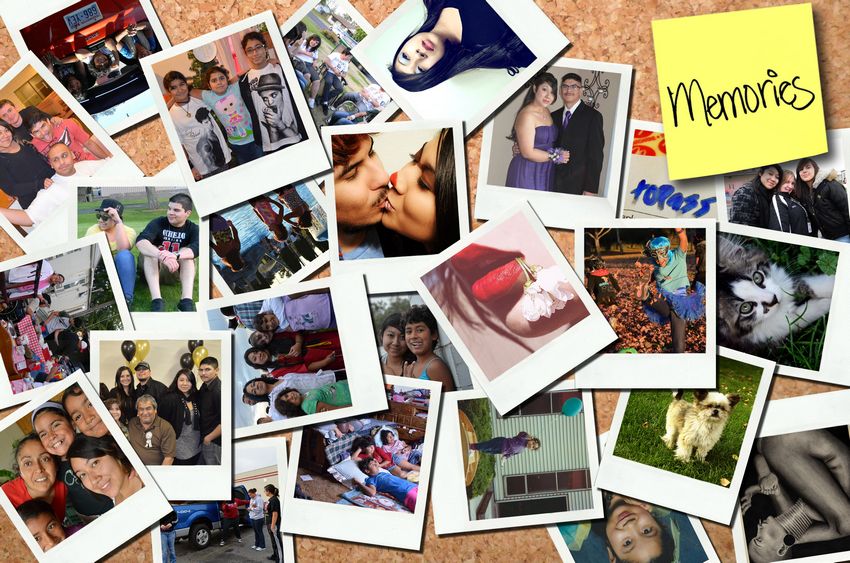
● Содержится в рекламе приложений.
08InShot Collage Maker
Программа Collage Maker, созданная InShot Inc., имеет самый аккуратный интерфейс в этом списке. Для тех, кто любит, чтобы их опыт редактирования был плавным и совершенным, определенно может попробовать его.
С помощью Collage Maker вы можете добавить до 18 фотографий в один кадр. Это может дать вам большее разнообразие комбинаций макетов, что делает его еще более интересным. Вы также должны знать, что это приложение позволяет редактировать и создавать коллажи одновременно. Вы также можете использовать функцию «фристайл» в этом приложении, чтобы создавать сетки коллажей по своему усмотрению.
Плюсы:
● Коллажные сетки полностью настраиваемые.
● Встроенный редактор для редактирования фотографий.
● Freestyle дает редактору полный контроль.
● Большое разнообразие инструментов редактирования для профессиональных пользователей.
Минусы:
● Доступно только на Android.
● Включает водяной знак для бесплатной версии.
Часть 2 Как сделать фотоколлаж на другом устройстве?
01Как сделать фотоколлаж на iPhone
Instagram представил «Layout», очень простое в использовании приложение для создания коллажей специально для iPhone;
Шаг 1: Установите приложение Layout и откройте его с домашнего экрана iPhone.
Шаг 2: Выберите изображения, которые вы хотите видеть в коллаже.
Шаг 3: Теперь вы можете выбрать макет в верхней части экрана.
Шаг 4: Изменение масштаба фотографий в сетке коллажей.
Шаг 5: Вы можете применить дополнительные параметры, такие как изменение рамки или замена фотографий. Нажмите «Сохранить».
02Как сделать фотоколлаж на Android
Простой и бесплатный способ создать коллаж на телефоне Android — использовать Google Фото;
Шаг 1: Откройте Google Фото, коснувшись значка вертушки со знаковыми цветами Google.
Шаг 2: Нажмите на значок «Фотографии» в приложении в левом нижнем углу. Или вы также можете нажать на альбом.
Шаг 3 : Теперь нажмите на трехточечный значок в верхней правой части панели поиска. Появится раскрывающееся меню.
Шаг 4: Теперь вы можете нажать «Коллаж», чтобы начать выбирать изображения, которые вы хотите добавить в свой коллаж.
Шаг 5 : Вы можете нажать, чтобы выбрать или отменить выбор изображения.
Шаг 6 : Нажмите «Создать», чтобы объединить все выбранные фотографии.
Часть 3 Как сделать коллаж из обоев
Лучшее приложение, которое вы можете использовать для создания идеальных обоев, которые вы можете отобразить на своем компьютере или телефоне, это Canva. Он имеет правильный баланс шаблонов и гибкости редактирования, которые вам нужны. Вы можете использовать столько изображений, сколько хотите в своих коллажах.
Шаг 1: Запустите Canva и найдите любой шаблон «обоев» на панели поиска дизайна.
Шаг 2: Изучите шаблоны и откройте тот, который вы хотите отредактировать.
Шаг 3 : Вы можете добавить столько сеток, сколько захотите, в рамках выбранного вами шаблона.
Шаг 4 : Проявите творческий подход к дизайну и выбору элементов.
Шаг 5 : После завершения вы можете сохранить окончательный результат.
Часть 4 Как сделать коллаж для Facebook
В последнем значительном обновлении Facebook была добавлена уникальная функция коллажа, абсолютно бесплатная и простая в использовании. Он открывается, когда вы нажимаете на кнопку публикации изображения. Там вы получите автоматические предложения коллажей для ваших последних изображений, сохраненных в вашей локальной галерее.
Это, вероятно, самый простой шаг, но он ограничен исключительно постами в Facebook. Хотя вы можете загрузить сделанный вами коллаж и удалить публикацию.
Если у вас есть привычка создавать обычные коллажи, но иногда вам не хватает изображений, которые вы загружаете, вы можете загрузить потрясающие стоковые изображения с помощью опции Wondershare Filmora Video Editor .

 com
com